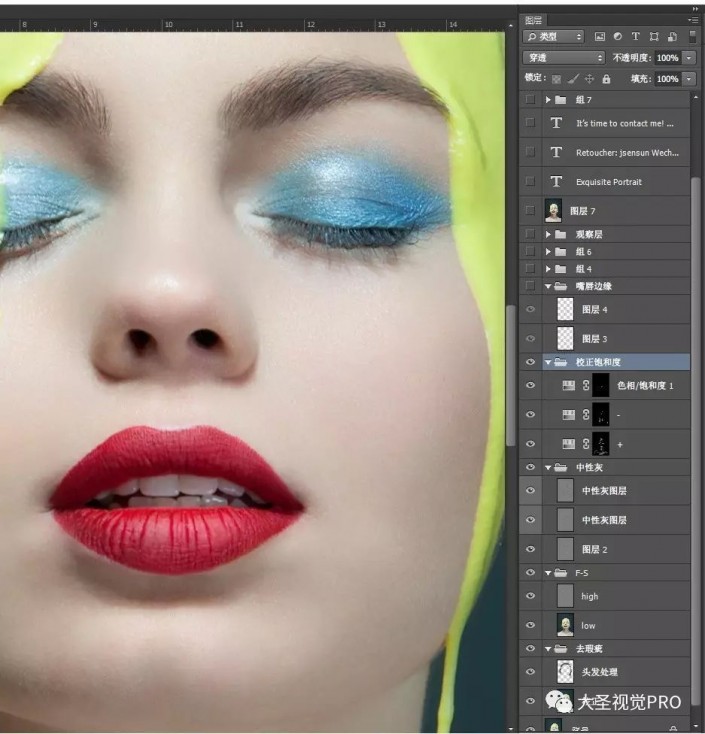
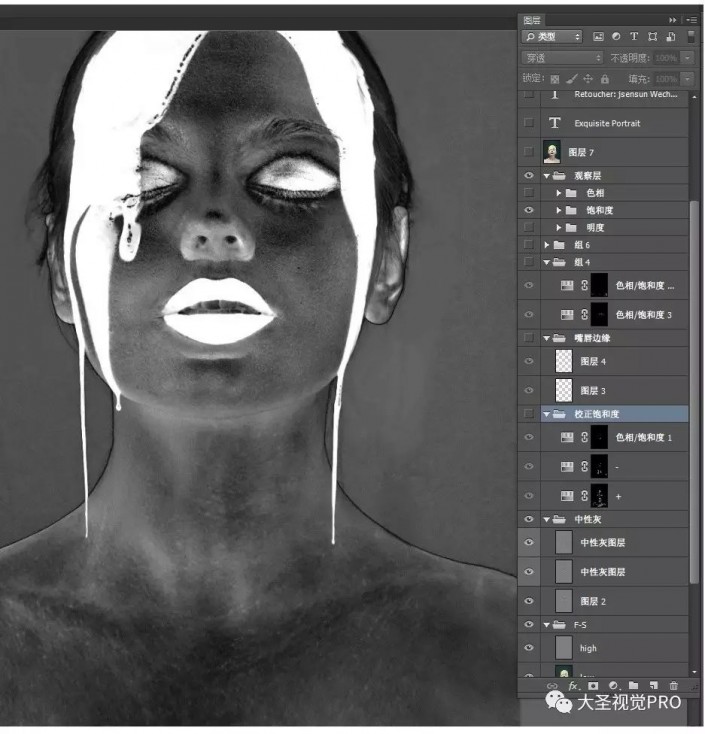
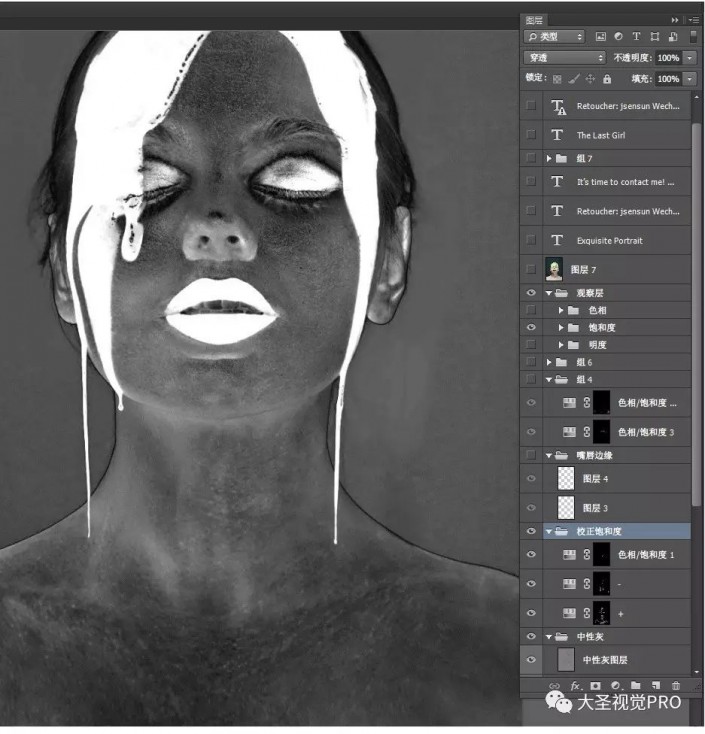
6、中性灰刻画完成之后,虽然整体感觉上皮肤好了很多,输出小图也不成问题,但是,放大观察细节之处,会有很多饱和度不统一的区域或者点。为了追求统一,我这里使用了饱和度观察层,并新建了两个“色相/饱和度”,分别为加饱和、减饱和。在饱和度观察层下,用白色画笔在“色相/饱和度”蒙版http:///tags/38847/上恢复细节。对于大面积的不统一直接使用“色相/饱和度”中的色域确定范围,稍动色相值。
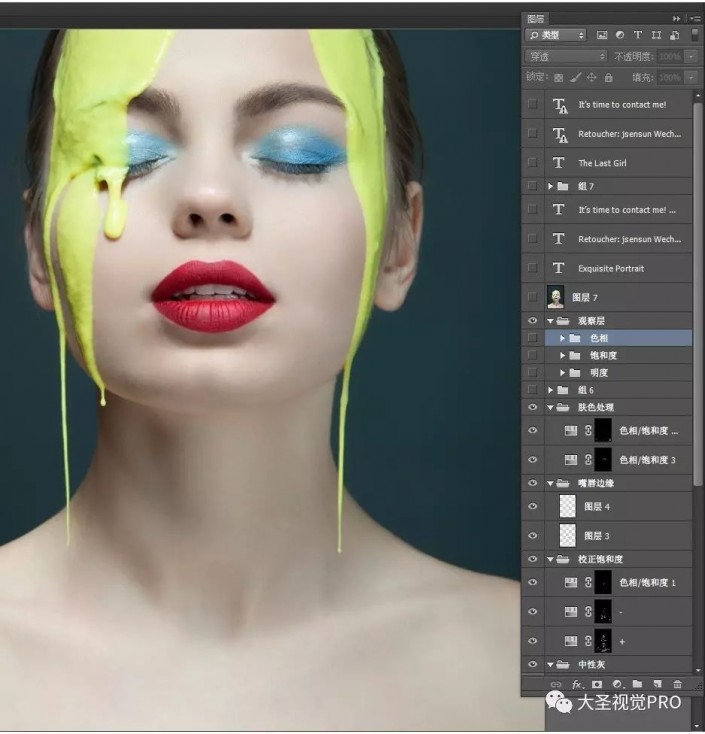
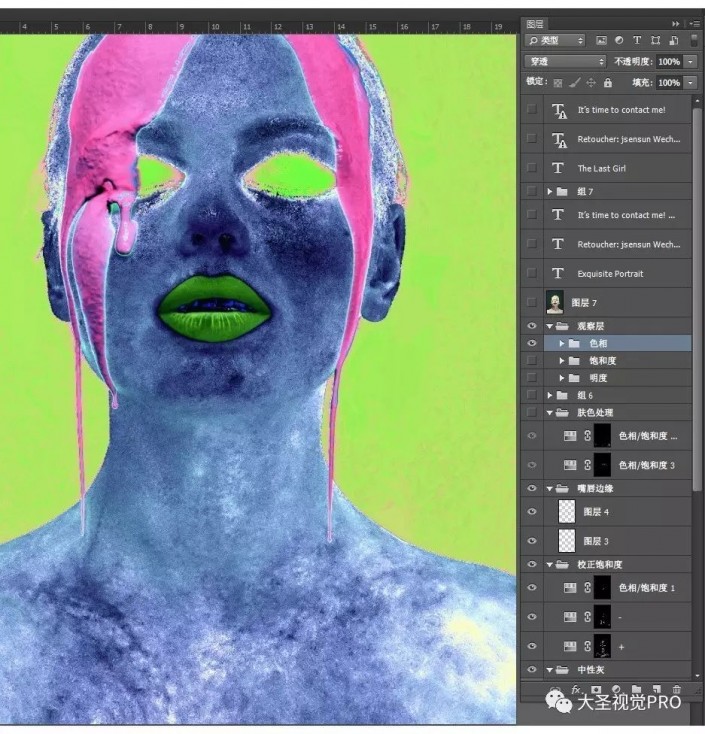
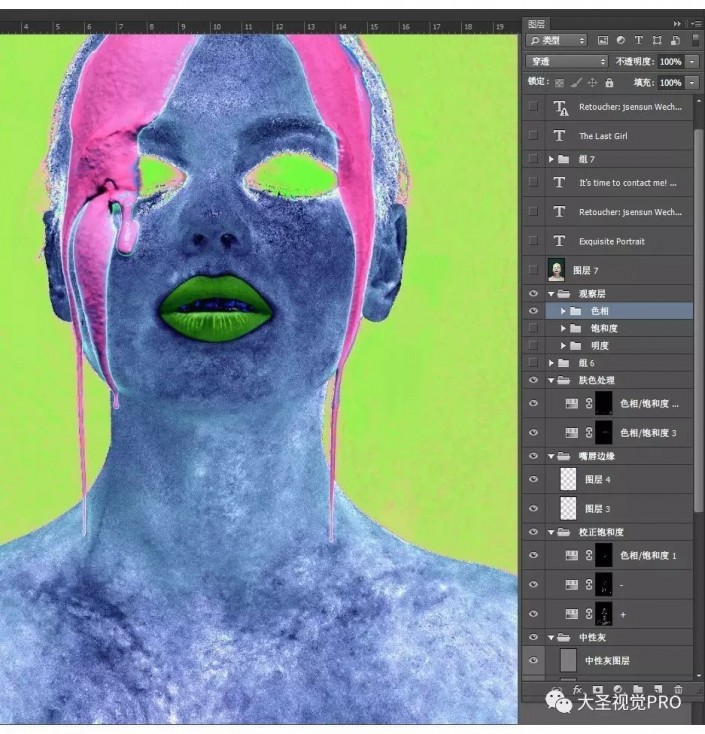
7、为了最大限度的统一模特肤色,在原有饱和度统一的基础上,我又创建了一个色相观察层,整个修正过程类似于饱和度的修正。这个步骤总的来说,属于内心需要,可以不做。与上一步效果相比较,如果不借助观察图层,肉眼也很难分辨两者差异。
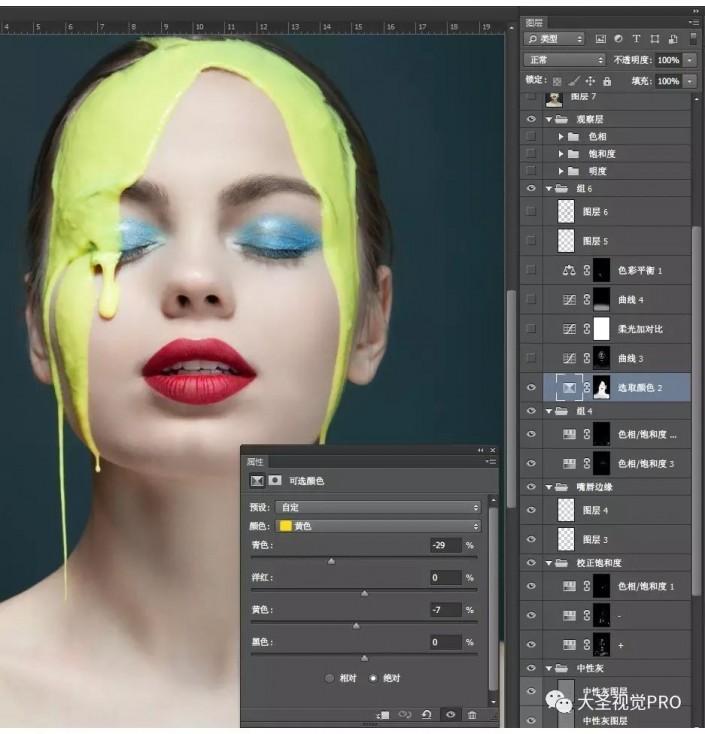
8、基本的皮肤问题处理的差不多了,下面进入整体色调的处理上来,为了增加人物的红润感与减弱头上油漆的偏绿,我使用了一个“可选颜色”,并对黄色进行调整,如图。
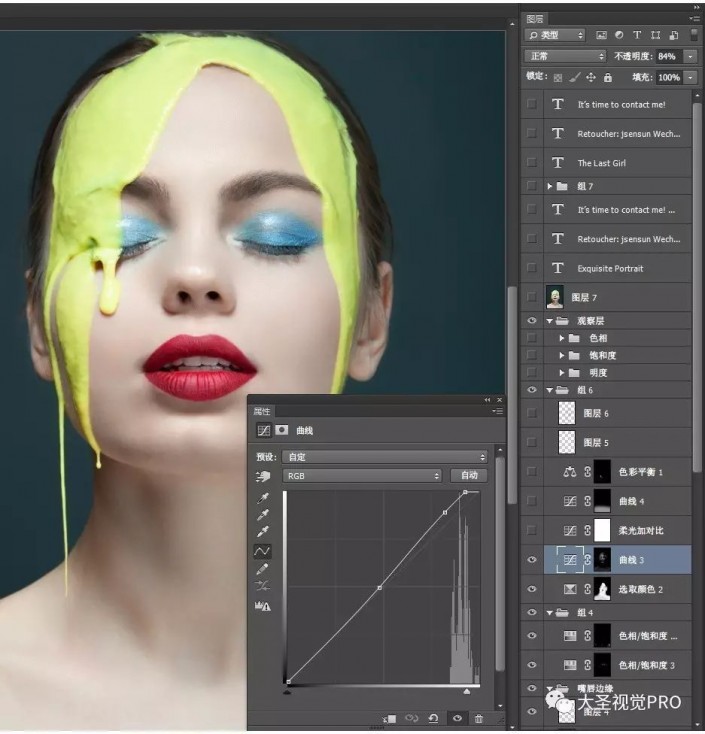
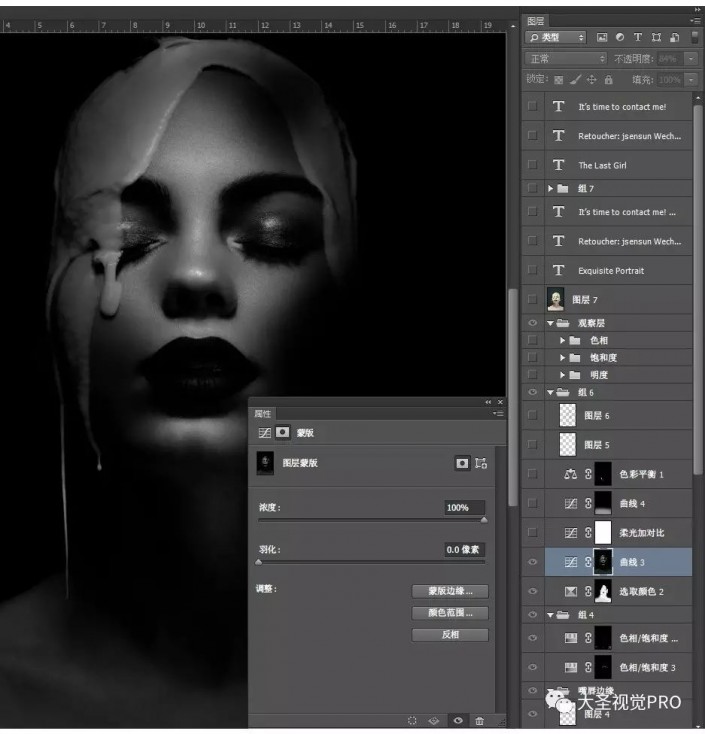
9、看人物打光的光源位置在头顶上方,在面部的受光面上,可以再提亮一些,这里使用曲线直接提亮,高光部分的选择使用了“计算”命令,当然高光部分的选择不仅这一个方法。
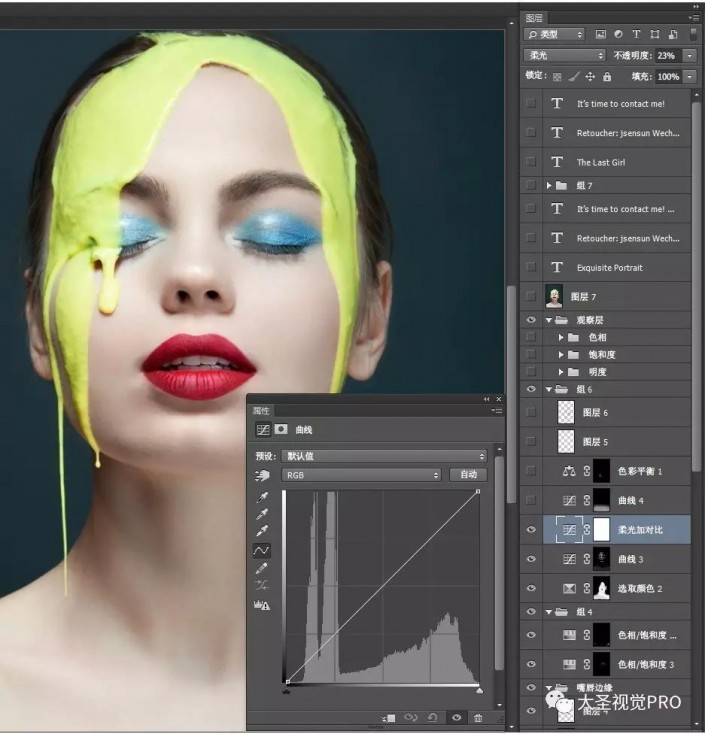
10、照片的对比度不够,导致整体发灰,放到其他设备上观察不够鲜艳,色彩纯度不够。增加对比度这个问题,通常使用一条曲线调整图层配合“柔光”混合模式就可以轻松解决,但需要注意的是要把图层的不透明度降到很低才好。
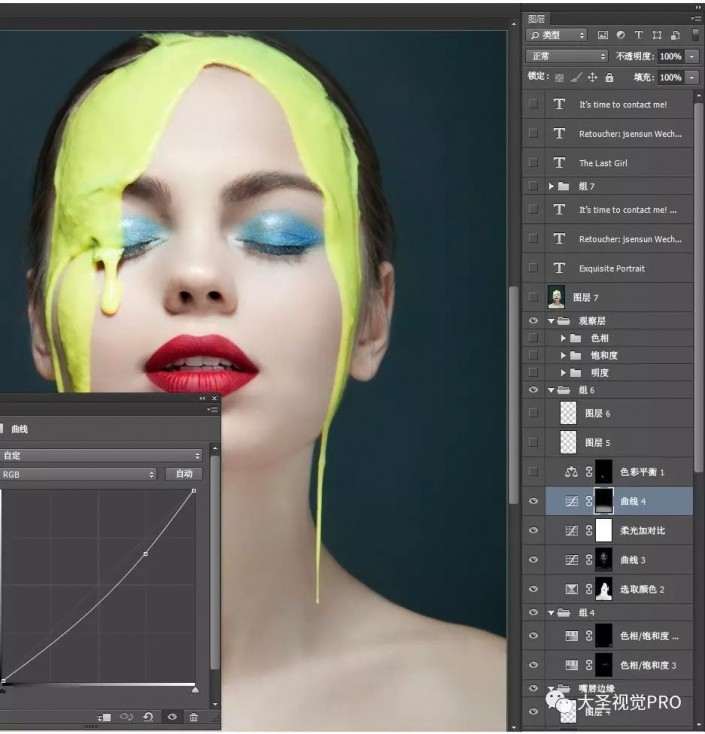
11、这步主要是让人物肩膀处的亮度稍低于面部的亮度,操作起来也十分简单,首先利用曲线压暗,然后使用黑色到透明的渐变工具覆盖蒙版上部区域。
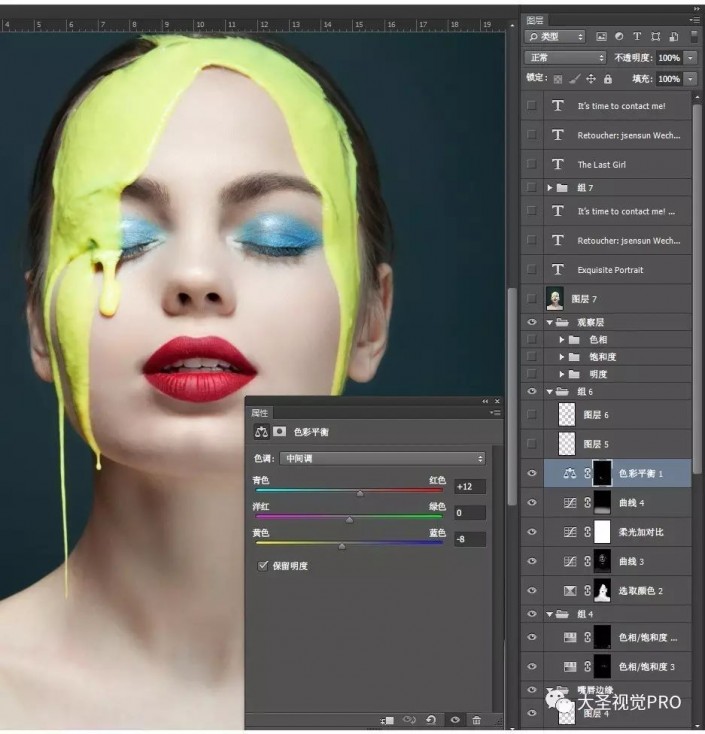
12、经过各种观察层的帮助,也难免遗漏肤色不均匀的地方,在最终完成前放大仔细观察照片是十分必要的。本图中人物右边脖子处有些发灰,可能是由于中性灰减淡的太过导致的。修复这样的细节,你可以使用颜色图层,或像我这样使用“色彩平衡”调整层直接加色,再利用蒙版擦出需要的部分。







